
Как найти фонарик на андроиде?
Как включить фонарик на Андроиде
Вспышка на большинстве смартфонов не только полезна для съемки в условиях низкой освещенности. Она также может служит фонариком. Это может пригодится в разных ситуациях, например, когда нужно подсветить замочную скважину двери или подземном переходе наработает освещение.
Но как быстро включить фонарик на Андроиде? Есть много способов сделать это, а на некоторых смартфонах они довольно специфичны. Вы сможете осветить свой путь в следующий раз, после того как узнаете, как включить фонарик на Андроиде, ниже.
Способ 1. Включите фонарик с помощью шторки

Этот способ подойдет тем, кому нужен ответ на вопрос «Как включить фонарик на Андроиде без установки сторонних приложений». Это возможно благодаря тому, что Google добавила фонарик в шторку (панель уведомлений) еще в Android 5.0 Lollipop.
Пошаговая инструкция:
1: Потяните панель уведомлений, сделав свайп в верхней части экрана сверху в низ.
2: Найдите переключатель фонарика и нажмите его, после чего фонарик включится, а когда он станет вам ненужен, просто нажмите на значок снова, и фонарик выключится.
Хотя большинство смартфонов с Android 5.0 и выше имеют эту функцию, есть смартфоны у которых она отсутствует.
Способ 2. Установка приложения фонарик на Android
Вполне возможно, что у вас уже стоит приложение фонарик, предварительно установленное производителем вашего смартфона, но если его нет, вам нужно скачать его из Play Маркета. Не переживайте, их огромное количество и большинство из них бесплатно.

Встряхиваемый фонарик — бесплатное приложение фонарик для Андроид, простое в использовании. Все, что вам нужно сделать, это скачать и установить приложение на устройство, открыть его, и всякий раз, когда вам понадобиться фонарик, вы просто слегка встряхнете смартфон.
Второй вариант — открыть приложение и включить фонарик нажав на кнопку питания, но вам понравится вариант встряхивания, так как он быстрей и проще. Чтобы скачать приложение, перейдите в Play Маркет по ссылке ниже.
Пошаговая инструкция:
1: Загрузите Встряхиваемый фонарик на ваше устройство.
2: Откройте приложение (вам нужно сделать это только один раз, сразу после его установки).
3: Слегка встряхните смартфон, чтобы включить режим фонарика.
Способ 3: Использовать Google Assistant

Google Assistant дебютировал в октябре 2016 года на смартфонах Pixel и позволят взаимодействовать с устройством с помощью голосовых команд. Ассистент доступен на всех смартфонах под управлением Android 6.0 и выше и достаточно умен, может распознавать музыку, показывать погоду и, конечно же включать режим фонарика.
Чтоб запустить ассистента, просто нажмите и удерживайте кнопку «Домой». После его запуска просто скажите что-нибудь вроде «Ок, Google, включи фонарик.»
Если по какой-то причине, вы не можете дать голосовую команду ассистенту, вы можете дать ему команду написав ее в строке. Просто откройте ассистента, тапните на строку поиска и введите с клавиатуры «включить фонарик».
Пошаговая инструкция:
1: Нажмите и удерживайте кнопку домой, чтобы запустить Google ассистента.
2: Скажите: «Ок Google, включи фонарик».
Способ 4: Используйте кнопки и жесты (только для телефонов Xiaomi)
Если у вас смартфон Xiaomi, процесс включения фонарика очень прост и быстр. Все, что вам нужно сделать, это нажать и удерживать на экране блокировки кнопку меню (три горизонтальных линии).
Как включаете фонарик на Андроид вы?
Дорогие друзья будут признателен, если вы напишите в комментариях свои быстрые способы включения фонарика на Android! Спасибо!
Как включить фонарик на Андроиде
В этой статье вы узнаете, как включить фонарик на смартфоне. Также мы расскажем, как воспользоваться фонариком на смартфонах Samsung. Многие видели интересную фишку на Iphone со вспышкой при звонке, так вот, мы расскажем, как применить эту «плюшку» на Android.
Содержание
Как включить фонарик на смартфоне без приложений
Почти во всех современных смартфонах есть отдельная кнопка для фонарика в шторке быстрых инструментов. Ведь сегодня, фонарик – неотъемлемая часть нашей жизни. Но, если у вас старенький гаджет или «особенная» оболочка, не беда – выход есть! Об этом мы поговорим ниже.
Если у вас современная модель телефона, просто откройте шторку инструментов и выберите соответствующую иконку «фонарик»
С помощью приложений
Но если у вас нет такой иконки, не вопрос …. Открываем Play Market и вводим в поиске «фонарик».
- Выбираем любое приложение, желательно с самым большим рейтингом, чтобы избежать сбоев, что и так мало вероятно.
- Скачиваем и устанавливаем его
- Перед вами открывается виртуальный фонарик с кнопкой, при нажатии на которую включается вспышка. О чудо! …. Если у вас нет денег на фонарик, вот вам достойная замена и даже с кнопкой))

- Теперь при необходимости включить вспышку, просто заходим в скачанное приложение. В большинстве современных приложениях есть функция доступа к вспышке через шторку уведомлений. Поэтому, вы можете вручную добавить в шторку иконку фонарика через приложение.
Как включить фонарик на Samsung
Если вы пользователь Samsung смартфона, вам нужно сделать следующее:
- На рабочем столе зажимаем палец в пустом месте
- Выбираем раздел «Виджеты»
- Ищем здесь фонарик
- После чего, размещаем виджет фонарика в любом удобном месте
- Нажимаем на виджет и у вас активируется фонарик. Для выключения, повторно нажимаем на виджет.
Вспышка при звонке
Сегодня вспышка при звонк однозначно восходящий тренд, который не многие используют или не знают, как это делать.
Вспышка при звонке поможет не только выделится среди толпы, но и поможет не пропустить важный звонок на беззвучном режиме. Ведь вспышку очень легко заметить и для этого не обязательно слышать вибро и т.д.
НЕ исключено, что эта вспышка отбирает ваш заряд батареи, но ведь она не будет мигать несколько часов, это будет буквально минутка. Поэтому разряда батареи вы не заметите.
В некоторых гаджетах это можно сделать в системных настройках. К примеру, на новых моделях Xiaomi или на LG.
Для активации этой функции:
- Идем в настройки
- Спец возможности

- Далее пункт «Слух»

- Ставим галочку на «Мигающие предупреждения»

(в разных устройствах слова могут отличаться, но смысл тот же)
Но если у вас нет таких настроек, можно воспользоваться специальными приложениями. Их много и все они похожи между собой, мы расскажем о лидере.
Flash On Call – приложение с гибкими настройками. В этой утилите можно активировать вспышку для звонков, sms-сообщений, для отдельных контактов и т.д
В системных настройках телефона произвести такую настройку нельзя. Поэтому, если вы хотите поставить вспышку на отдельные события, необходимо скачать это приложение.
В настройках приложения нужно настроить:
- Вспышку при входящих звонках
- Вспышку при сообщениях
- Интервал мерцания вспышки
- Периодичность для работы вспышки при звонке и сообщениях
- Настройка в разных режимах работы смартфона (обычный, улица, вибрация, без звука)
Видеоролик
Вывод
Помните, ваш смартфон не предназначен для того, чтобы часами использовать его как фонарик.
Вспышка была предназначена для улучшения снимков, сделанных на камеру. Если вы будете долго использовать вспышку через встроенную кнопку фонарика, у вас будет быстро разряжаться батарея. И, если вы будете долго и без перерыва использовать скачанные приложения для активации фонарика, ваш смартфон будет нагреваться, что может привести к его поломке.
Приложения для активации вспышки не опасные, если не использовать их несколько часов подряд. Нагревают смартфон абсолютно все аналогичные программы.
Поэтому, если у вас нет фонарика, лучше приобретите его, но не стоит полностью эксплуатировать смартфон под цели фонарика, ведь это может испортить его и вывести из строя.
Как включить и выключить фонарик на смартфоне Андроид (Samsung, Lenovo)
Вы узнаете, как включить фонарик разными способами. Если на вашем телефоне есть встроенная камера, скорее всего, фонарик включить можно. На некоторых моделях смартфонов и планшетов Android, однако, включить фонарик не так просто. Мы подготовили для вас подборку лучших приложений-фонариков. Их можно включить на смартфонах Samsung A3, LG, а также Lenovo.
Включите фонарик на телефоне и спокойно шагайте в темноте. Подворотни не страшны!
Перед тем, как включить фонарик: как пользоваться программой-фонариком на Android?
Все мобильные приложения, эмулирующие фонарик программным методом, могут принести вред смартфону или планшету. Пользоваться фотовспышкой камеры девайса нужно по мере острой необходимости и строго ограниченное время. Не советуем ставить фонарик на звонок и расходовать батарею попусту. Почему?
Во-первых, подобные приложения для освещения при помощи вспышки очень быстро быстро разряжают телефон: используется фотовспышка гаджета, а она не предназначена для интенсивной и долгой работы в качестве «осветительного прибора» на Андроид. Камера есть камера, ее основной функционал — снимать фотографии и видео, а не быть фонариком для звонка.
Во-вторых, все без исключения бесплатные приложения-фонарики, загруженные с Google Play, нагревают мобильное устройство Android и могут его вывести из строя при неадекватном, ненормированном обращении смартфоном.
Впрочем, не волнуйтесь: программные фонарики на Андроид, рассмотренные в обзоре, неплохо настраиваются и удобны в управлении, поэтому относительно безопасны. В любом случае, не поленитесь скачать фонарик на свой гаджет, протестировать телефон с фонариком и оставить понравившееся приложение в ОС Android надолго.
Включение фонарика на Андроиде
Обладателям айфонов, возможно, повезло чуть больше, поскольку приложение Фонарик встроено в операционную систему. Если у вас iOS, то специально для вас мы подобрали лучшие фонарики для iPhone. Если у вас Андроид — читаем обзор дальше :).
На телефонах Самсунг есть встроенный фонарик. Как включить его на Андроид? Для этого нужно активировать приложение через виджет на домашнем экране.
Как включить фонарик на Lenovo, Samsung А3 и Duos
- Проведите по домашнему экрану для отображения виджета
- Найдите в меню приложение «Фонарик». Если его нет, значок в конце списка меню виджета.
- Включите фонарик, нажав по соответствующей иконке фонарика в виджете.
Видеоинструкция, как включить фонарик:
Второй способ, как включить фонарик на Самсунге
- Сделайте нажатие пальцем по любой свободной области на экране телефона
- Выберите в появившемся меню «Виджеты»
- Вам нужно выбрать виджет Фонарика, промотав меню в разные стороны.
- Не отпуская палец, перетяните виджет на домашний экран Android.
- Для включения фонарика Samsung (Lenovo) нажмите на иконку виджета.
Скачиваем фонарик на телефон (самостоятельная установка фонарика)
Фонарик Samsung не вызывает нареканий, и его возможностей вполне достаточно, чтобы осветить путь, использовать в экстренных ситуациях и прочее. Однако если фонарик не встроен в телефон — не беда, можно найти на Google Play множество альтернатив. Скачайте лучшие фонарики для Андроид через мой сайт. Установите приложение на телефон и включайте по мере надобности.
Вы можете скачать фонарик на Самсунг из магазина Google Play. Найдите в этом обзоре то приложение, которое вам нравится больше всего и по ссылке загрузите его на телефон. Также мы советуем вам самостоятельно поискать другие фонарики на Samsung в Магазине приложений. Для этого:
- Откройте на рабочем столе Плей Маркет.
- Введите в строку поиска слово «Фанарик» или «Фонарик на телефон Самсунг».
- Найдите в представленном списке приложение или откройте несколько вариантов, чтобы ознакомиться с характеристиками фонариков.
- Нажмите кнопку Install и скачайте фонарик на свой телефон.
- Запустите фонарик на телефоне Samsung
Примечание. Не забудьте, что слишком длительное использование фонарика может быстро посадить батарею мобильного устройства!
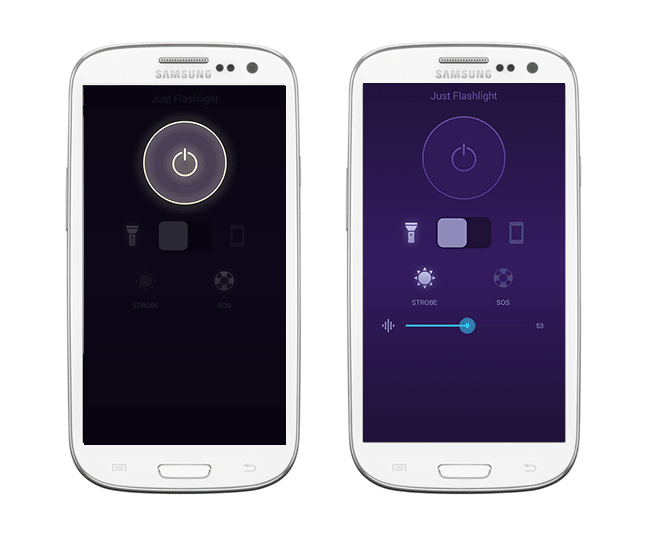
Как при звонке включить вспышку на телефоне
Не все используют фонарик для подсветки. Еще одна утилитарная функция встроенной камеры телефона – дополнительная сигнализация звонка.
Если фонарик мигает когда звонят – это более заметно, чем вибро-режим, телефон гудит как трактор. Многим такой способ сигнализации нравится больше. Есть у фонариков-вспышек недостатки (неэкономный расход батареи), но учитывая небольшую продолжительность работы, можно закрыть на них глаза.
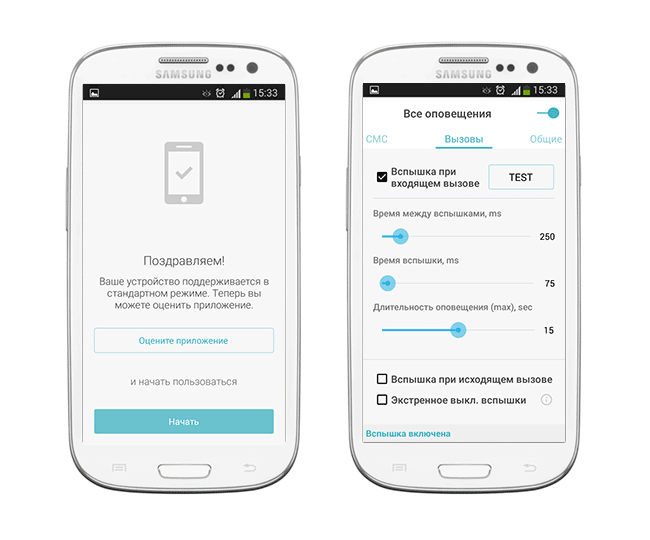
Я написал руководство:
В нем перечисляются приложения, и я рассказываю, как включить фонарик при звонке. Включить вспышку стандартными средствами ОС Android нельзя. Для этого используется надстройка FlashonCall и ее аналоги. Все они доступны для скачивания на 4pda и Google Play.
Полезные команды Окей Гугл для активации фонарика
Для голосового включения фонарика я советую использовать команды помощника Окей Гугл.
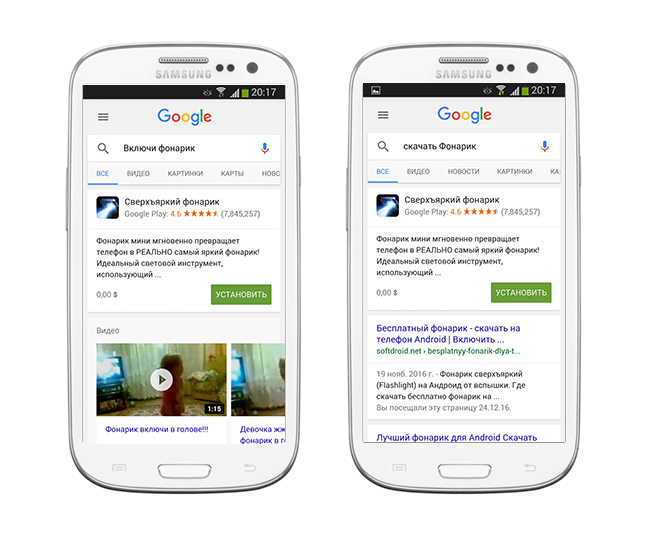
Откройте приложение Google или используйте надстройку Google Now. Нажмите на значок микрофона и произнесите одну из следующих команд:
Включение фонарика на Android-устройстве
Включить фонарик на Андроиде можно воспользовавшись штатным встроенным приложением в телефоне или скачав специальное с дополнительными функциями.
Способы включения штатного фонарика
Вы можете выбрать наиболее удобный лично вам, воспользовавшись:
- шторкой в меню уведомлений;
- голосовой командой в Google Assistant;
- виджетами;
- кнопками телефона (если у вас смартфон Xiaomi).
Рассмотрим подробно каждый способ.
В шторке на панели управления
Шторка – это панель быстрого доступа к ряду функций телефона. С ее помощью можно включать фонарик.
- Откройте панель – просто проведите указательным пальцем по экрану смартфона (сделайте свайп) в направлении сверху вниз;
- Найдите иконку, изображающую фонарь;
- Тапните по ней – светодиод включится.

Чтобы выключить фонарик повторно нажмите на его иконку после открытия шторки.

Иногда настройки смартфона не предусматривают наличие данной иконки на панели быстрого доступа. В этом случае вы можете сами ее туда установить. Для этого:
- Сделайте двойной свайп, как уже было описано;
- Тапните по иконке “Сортировка” (или иконке с изображением карандаша);
- Найдите среди полного перечня иконок искомую и нажмите на нее;
- Удерживая пальцем иконку фонарика, перетащите ее в выбранное место на панели (например, разместите ее в верхнем ряду значков);
- Нажмите на “Готово”.

Включение голосом через Google Assistant
Включить фонарь в телефоне Андроид можно с помощью голосовых команд. Для этого необходимо:
- Зайти в Google;
- Сказать “O’key Google” или нажать на значок микрофона в правой стороне поисковой строки;
- В открывшемся окне Ассистента дождаться появления слова “Распознание”;
- Сказать: “Включить фонарик”.

Светодиод включится. А чтобы его отключить, просто скажите Ассистенту: “Выключить фонарик”.
Установка фонарика в виджет
Данный способ удобен тем, что позволяет создать иконку фонарика на открытом рабочем столе.
-
- Тапните по виджету “Фонарик” – он автоматически переместится на рабочий стол;

- Закройте меню “Виджеты”;
- Нажмите пальцем на середину экрана и, не отнимая его, дождитесь, пока внизу не появится дополнительное меню;
- Тапните по иконке “Виджеты” – откроется список виджетов, которые можно добавить на рабочий стол;

При помощи кнопок на телефонах Xiaomi
Способ позволяет включить фонарик на телефоне в режиме блокировки. Метод имеет ограничения: он применим только к смартфонам Xiaomi, причем версия Андроид должна быть не ниже MIUI 9. Порядок действий прост:
- Нажмите на кнопку включения телефона (она находится на правой боковой грани корпуса);
- Сделайте свайп по направлению слева направо;
- Нажмите на иконку фонарика (она появится в нижней части экрана).
Использование сторонних приложений
С их помощью можно установить фонарик, работающий на вспышке или подсветке экрана. Любое из рассматриваемых в обзоре приложений бесплатно скачивается онлайн в Play Market, автоматически устанавливается и просто используется.
Встряхиваемый фонарик
Приложение удобно тем, что для включения фонарика достаточно встряхнуть смартфон. Оно действует даже в режиме блокировки: просто нажмите кнопку включения (на верхней или боковой правой грани корпуса смартфона), а затем встряхните смартфон. Дополнительных функций у приложения нет.
Что делать, если не включается фонарик на андроиде
Функция «Фонарик» на современных телефонах является стандартной и достаточно часто используемой. В большинстве случаев внешний свет не вызывает у пользователей нареканий или каких-либо проблем. Однако иногда все же можно столкнуться с ситуацией, когда даже столь простая функция выходит из строя. С чем это связано и как исправить проблему — рассмотрено далее.
Почему не работает фонарик на андроиде
Если не работает фонарик на андроиде, разумеется, на это есть определенная причина. Как можно понять, техника не перестает функционировать просто так. Предотвратить серьезную поломку можно, если обращать внимание на косвенные признаки.

Фонарик на телефоне андроид
На что следует обратиться внимание:
- если вспышка срабатывает не с первого раза;
- яркость фонарика существенно снизилась;
- возникла задержка срабатывания подсветки.
Почему не включается фонарик на андроиде, если в современных телефонах установлены светодиодные вспышки? Вариантов хватает.
Обратите внимание! На дешевых мобильных телефонах качество сборки существенно ниже, поэтому данный элемент очень часто выходит из строя.
Кроме того, причиной возникновения неполадки может быть:
- возникновение ошибки в программной составляющей устройства;
- фонарь на андроиде пришел в негодность;
- на материнскую плату попала вода, как результат — коррозия и выход из строя некоторых элементов;
- батарея телефона сильно разрядилась, поэтому включилась защита, и устройство самостоятельно заблокировало некоторые функции;
- сгоревший диод, некачественные детали и т. д.

Фонарик может не работать по многим причинам
Что делать, если не включается фонарик или вспышка
Если не включается вспышка или фонарик на андроид-устройстве, можно провести первоначальную диагностику самостоятельно. Если же это не даст результата, скорее всего, придется отдавать аппарат специалисту. Что рекомендуется сделать:
- перезагрузить телефон. Возможно, причина кроется в обычном системном сбое, который легко решается;
- поставить устройство на зарядку по меньшей мере на 2 ч. После можно проверить работоспособность, нажав на вспышку;
- определить причину поможет проверка на недавно установленные приложения и программы. Если до этого фонарик работал без каких-либо нареканий, скорей всего, причина в новой программе. Можно попробовать просто удалить ее;
- если не работает именно вспышка, рекомендуется проверить настройки устройства. Возможно, пользователь просто забыл включить данную функцию.
Как включить или отключить фонарик
Фонарик на Android активируется несколькими штатными функциями. Сделать это можно следующими способами:
- через выдвигаемое меню, расположенное в верхней части экрана;
- при помощи отдельных приложений;
- командой жестом;
- используя Google ассистент.
Чуть более подробно о каждом варианте рассказано ниже.
Обратите внимание! Даже если пользователь привык использовать один (стандартный) способ, не плохо будет узнать и об остальных, которые могут пригодиться в случае возникновения поломки.
Через шторку
Выдвигающаяся наверху панель имеет другое наименование — шторка. Данная функция является своего рода заменой горячих клавиш. С помощью шторки можно получить быстрый доступ к информации о заряде батареи, включить и выключить звук входящего звонка, а также активировать фонарик.
Существует несколько вариантов вызова так называемой шторки, которые зависят от модели мобильного телефона. Так, например:
- на андроидах это всегда делается путем ведения пальцем вниз от верхней части экрана. При нормальной работе устройства проявляется без каких-либо проблем;
- шторка на продукции от Apple выдвигается с противоположной стороны, то есть снизу-вверх.
Важно! Выдвинуть поле можно в любой момент, даже если открыто какое-либо приложение или поставлена блокировка экрана.

Активация через шторку
После того как шторка будет выдвинута, пользователю нужно будет нажать на определенный значок в зависимости от того, какую функцию необходимо активировать. В данном случае иконка выглядит в виде фонарика.
Через горячие клавиши
Мало кто знает, но на устройствах с системой андроид можно активировать так называемые горячие клавиши, которые помогают упростить использование мобильника. Это могут быть кнопки переключения громкости, питания и «Домой» (если она вынесена в отдельную).
Можно также использовать отдельные приложения, позволяющие существенно расширить функционал горячих клавиш. Если говорить о включении функции фонарика, то без дополнительного расширения сделать это невозможно. При необходимости пользователь имеет возможность сделать скриншот рабочего стола, одновременно нажав кнопки включения и уменьшения громкости.
К сведению! Занятый пользователь по время входящего звонка может без проблем отключить звук, нажав одновременно кнопки звука. В данном случае звонок просто будет в непринятых.
Через приложение камеры
Существует также большое количество самых разных приложений, помогающих работать с такой функцией телефона, как фонарик. Несколько примеров:
- «Фонарик»;
- Tiny Flashlight;
- «Супер яркий фонарик».
Важно! Несмотря на то, что приложения разные, функционал у них примерно одинаковый. Основные возможности — включение, отключение внешнего света, настройка яркости и т. д.

Включение через приложения
Для большего удобства пользователь может поставить виджет конкретного приложения на экран рабочего стола. В таком случае не будет нужды каждый раз открывать общую панель или опускать шторку, чтобы активировать внешний свет.
Что делать, если фонарик пропал со шторки сверху
Причины, почему могут перестать отображаться ярлыки на верхней панели (шторке), бывают самыми разными. Многие пользователи замечают подобные проблемы сразу же после обновления прошивки.
Наиболее часто проблема выглядит как полное отсутствие шторки, другим словами, пользователь просто не может вызвать данную панель. Обычно причинами выступают следующие факторы:
- правильной работе функции мешает стороннее приложение. Решение: откат системы до предыдущего состояния или удаление программы;
- сенсор экрана имеет неисправности, которые не дают активировать выдвижную панель;
- произошел сбой во время обновления прошивки;
- зависание устройства или из-за малого количества памяти, или перегруженности системы. Можно провести чистку или закрыть часть фоновых программ.
Обратите внимание! Вариантом решения подобной ситуации является перезагрузка телефона. Возможно, в системе произошел кратковременный сбой, и это поможет исправить ситуацию.
Использование сторонних фонариков
Программы для активации фонарика можно скачать в Google Маркет. Такие приложения являются бесплатными и достаточно просты в использовании. Наиболее распространенные:
- «Фонарик LED» — простая, но при этом функциональная программа. В качестве подсветки используется вспышка камеры или экран мобильного телефона. Приложение предлагает пользователям три основных режима. Имеется настройка таймера для автоматического отключения света;
- Tiny Flashlight — бесплатная программа, которая позволяет не просто использовать стандартное освещение, но и настраивать различные источники. Приложение достаточно простое и понятное в использовании;
- «LED Фонарик HD» — еще одно приложение, выделяющееся на общем фоне тем, что поддерживает не только световую, но и звуковую составляющие. Также имеется функция таймера для автоматического отключения.
Вариантов для скачивания достаточно много. Пользователю рекомендуется самостоятельно выбрать для себя наиболее подходящий вариант исходя из собственных предпочтений.

Приложение Tiny Flashlight
Таким образом, в большинстве случаев причин для выхода из строя столь простой функции, как фонарик, не так много. Определить источник пользователь может и самостоятельно. Если же ничего так и не принесло нужного эффекта, остается единственный вариант — обращение за помощью в сервисный центр.
- Тапните по виджету “Фонарик” – он автоматически переместится на рабочий стол;







